win7资源管理器怎么打开步骤 win7怎么打开任务管理的方法
发布时间:2016-09-30 09:17:12作者:知识屋
win7资源管理器怎么打开步骤 win7怎么打开任务管理的方法。我们在利用电脑办公的时候,经常是需要使用到电脑中的资源管理器的。但是对于很多的新手来说,资源管理器在哪里根本找不到打不开。那么我们应该怎么办呢?一起来看看吧。
现在很多网友为了追求打开文件的速度,都在问我们资源管理器在哪,很显然通过资源管理器来打开文件要便捷一些,其实最快的方法就是通过快捷键了,大家按住键盘上的“Win”键,然后同时按下“E”键就可以打开资源管理器了。大家记住是“Win”+“E”键就可以了。“Win”键就是键盘上有Windows图标的那个键。

除了通过快捷键打开资源管理器,还有很多其他方法一样可以打开Windows的资源管理器,接下来巨盾安全工程师将为大家一一揭晓。
首先,我们先来了解一下资源管理器是什么,在Windows操作系统中,资源管理器就是一个对电脑文件进行管理的一个直观的界面,是一个树形的结构,在这里可以实现对文件的复制、移动、删除等操作,非常的方便。
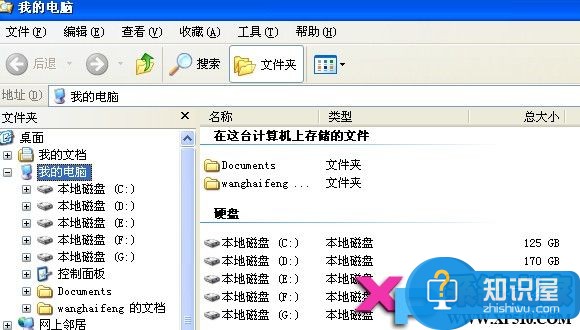
接下来就来说说资源管理器怎么打开,网友们可以参考我们提供的方法进行操作:
1.双击“我的电脑”,然后在点击“文件夹”,就可以打开资源管理器了;
2.在任务栏“开始”上右击,再点击“资源管理器” ,一样可以打开 资源管理器;
3.点击“开始”,在“程序”的“附件”中选择“Windows资源管理器”。
对于很多不知道资源管理器在哪里打开的网友们,可以试着看看上面是怎么解决的,相信这样的方法一样也是适用于你的。
知识阅读
-

QQ怎么设置聊天背景 QQ聊天背景设置教程
-

win7系统修改我的文档保存位置怎么弄 我的文档保存位置怎么修改
-

Ultraiso怎么制作U盘启动盘?软碟通做U盘启动盘的方法
-
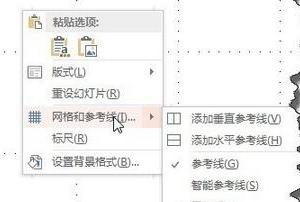
powerpoint环形箭头怎么做 在ppt中制作循环箭头图形的方法
-
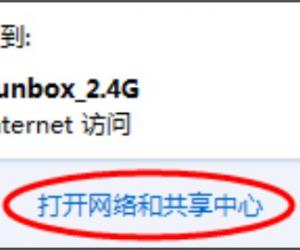
win7系统在哪修改dns方法步骤 win7电脑dns在哪修改手动设置
-

如何通过支付宝申领失业保险金?保障基本生活
-
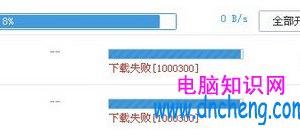
百度云下载完又重复下载怎么回事 百度云自动重复下载怎么办
-
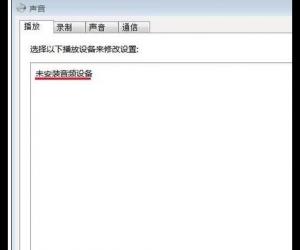
电脑音频输出怎么没声音 电脑音频输出没声音的解决办法
-
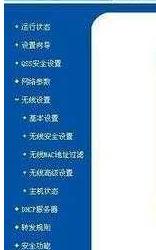
无法通过无线路由器共享上网吗 TP-link 无线路由器不能共享上网怎么办
-
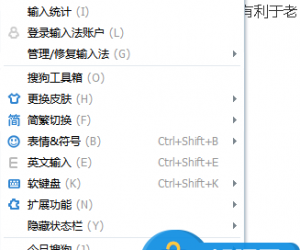
搜狗输入法怎么设置字体大小 搜狗输入法设置字体大小方法
软件推荐
更多 >-
1
 一寸照片的尺寸是多少像素?一寸照片规格排版教程
一寸照片的尺寸是多少像素?一寸照片规格排版教程2016-05-30
-
2
新浪秒拍视频怎么下载?秒拍视频下载的方法教程
-
3
监控怎么安装?网络监控摄像头安装图文教程
-
4
电脑待机时间怎么设置 电脑没多久就进入待机状态
-
5
农行网银K宝密码忘了怎么办?农行网银K宝密码忘了的解决方法
-
6
手机淘宝怎么修改评价 手机淘宝修改评价方法
-
7
支付宝钱包、微信和手机QQ红包怎么用?为手机充话费、淘宝购物、买电影票
-
8
不认识的字怎么查,教你怎样查不认识的字
-
9
如何用QQ音乐下载歌到内存卡里面
-
10
2015年度哪款浏览器好用? 2015年上半年浏览器评测排行榜!








































